Epson M200: A
A: Epson M200
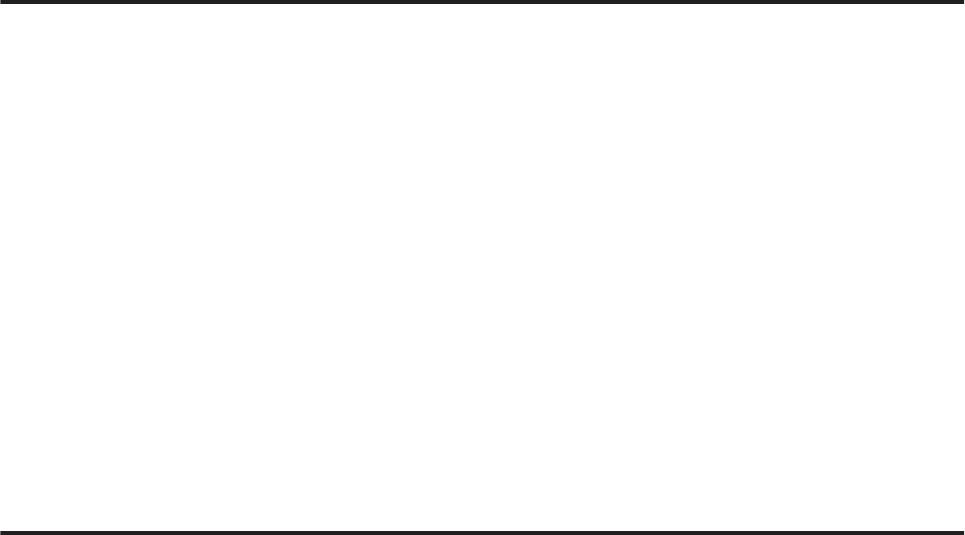
Руководство пользователя
Обслуживание устройства и ПО
Утилита Прочистка печатающей головки (для Mac OS X)
Сделайте следующее для прочистки печатающей головки при помощи утилиты Head Cleaning (Прочистка
печатающей головки).
Убедитесь в том, что транспортировочный запор установлен в открытое положение (Печать).
A
Удостоверьтесь, что на панели управления нет предупреждений и сообщений об ошибках.
B
Откройте Epson Printer Utility 4.
C
& «Доступ к драйверу принтера в Mac OS X» на стр. 29
Щелкните по значку Head Cleaning (Прочистка печатающей головки).
D
Выполняйте инструкции, отображаемые на экране.
E
Использование панели управления
Выполните следующие шаги для прочистки печатающей головки с панели управления устройства.
Убедитесь в том, что транспортировочный запор установлен в открытое положение (Печать).
A
Удостоверьтесь, что на панели управления нет предупреждений и сообщений об ошибках.
B
Нажмите x, чтобы просмотреть меню.
C
Выберите Обслуживание.
D
Выберите Чистка печат.головки.
E
Для продолжения выполняйте инструкции, отображаемые на ЖК-дисплее.
F
Калибровка печатающей головки
Если вы заметили, что на отпечатке не совпадают вертикальные линии или появились горизонтальные
полосы, возможно, эту проблему удастся решить при помощи утилиты Print Head Alignment (Калибровка
печатающей головки) драйвера принтера или с помощью кнопок на устройстве.
См. соответствующие разделы ниже.
76
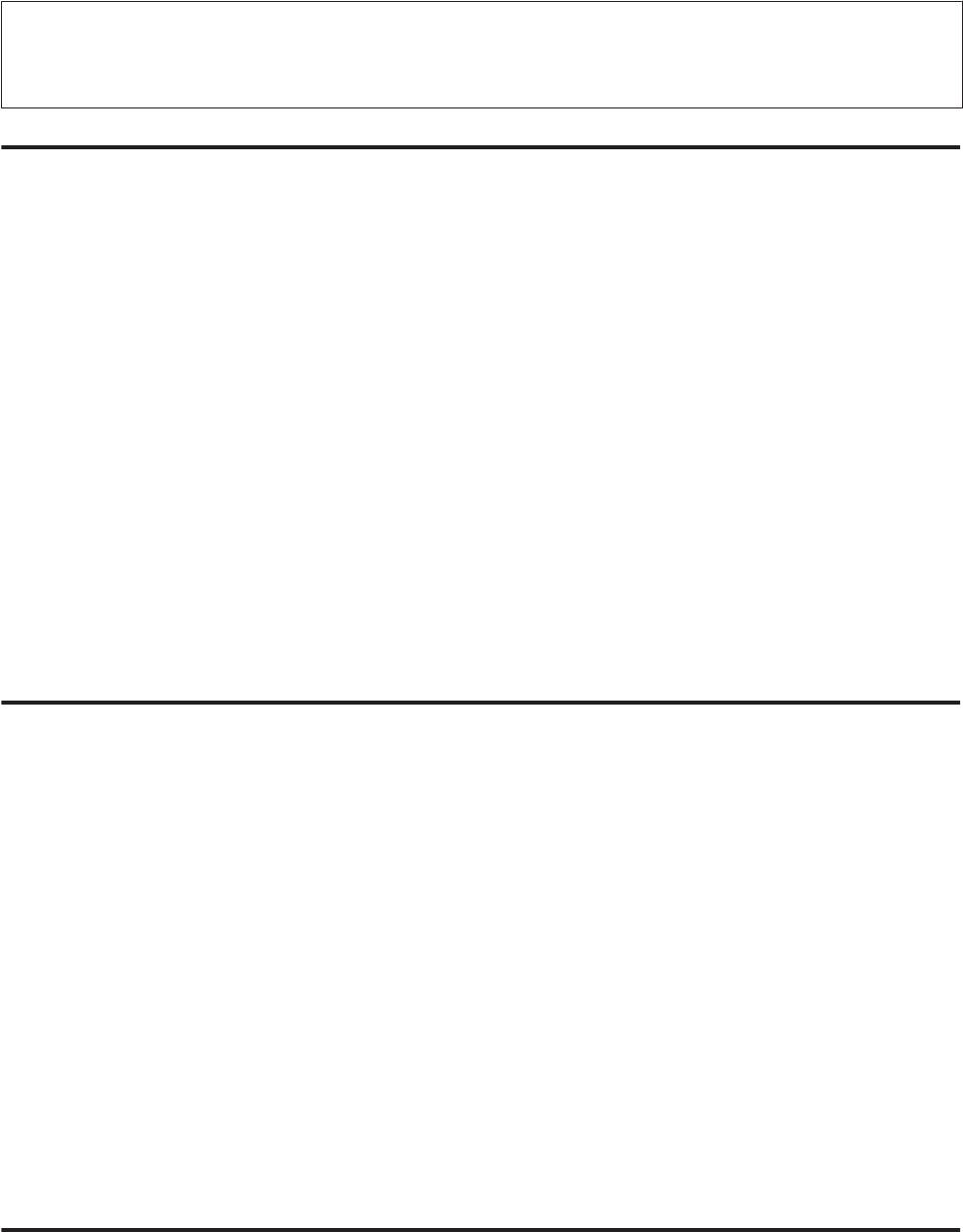
Руководство пользователя
Обслуживание устройства и ПО
Примечание:
Не отменяйте печать кнопкой y, когда утилита Print Head Alignment (Калибровка печатающей головки)
печатает тестовый шаблон.
Утилита Калибровка печатающей головки (для Windows)
Сделайте следующее для калибровки печатающей головки при помощи утилиты Print Head Alignment
(Калибровка печатающей головки).
Удостоверьтесь, что на панели управления нет предупреждений и сообщений об ошибках.
A
Убедитесь, что в заднее устройство подачи бумаги загружены листы формата A4.
B
Правой кнопкой мыши щелкните по значку устройства в taskbar (панель задач), затем выберите
C
Print Head Alignment (Калибровка печатающей головки).
Если на панели задач нет значка устройства, обратитесь к следующему разделу, чтобы добавить
значок.
& «Из значка принтера на панель задач» на стр. 29
Следуйте инструкциям на экране для калибровки печатающей головки.
D
Утилита Калибровка печатающей головки (для Mac OS X)
Сделайте следующее для калибровки печатающей головки при помощи утилиты Print Head Alignment
(Калибровка печатающей головки).
Удостоверьтесь, что на панели управления нет предупреждений и сообщений об ошибках.
A
Убедитесь, что в заднее устройство подачи бумаги загружены листы формата A4.
B
Откройте Epson Printer Utility 4.
C
& «Доступ к драйверу принтера в Mac OS X» на стр. 29
Щелкните по значку Print Head Alignment (Калибровка печатающей головки).
D
Следуйте инструкциям на экране для калибровки печатающей головки.
E
Использование панели управления
Выполните следующие шаги для калибровки печатающей головки с панели управления устройства.
Удостоверьтесь, что на панели управления нет предупреждений и сообщений об ошибках.
A
77
Оглавление
- !
- Знакомство с устройством
- Обращение с бумагой и другими носителями
- A
- B
- E
- F
- B
- F
- C
- Копирование
- Печать
- A
- B
- H
- D
- A
- C
- A
- Сканирование
- D
- G
- A
- B
- C
- I
- C
- I
- C
- G
- A
- E
- A
- D
- I
- A
- E
- Список меню панели управления
- Перезаправка чернил
- A
- C
- E
- Обслуживание устройства и ПО
- A
- A
- B
- A
- E
- !
- A
- F
- A
- Индикаторы ошибок
- Устранение неполадок с печатью/ копированием
- A
- B
- A
- B
- E
- A
- Устранение неполадок для сканирования
- A
- C
- Информация о продукте
- Служба поддержки






